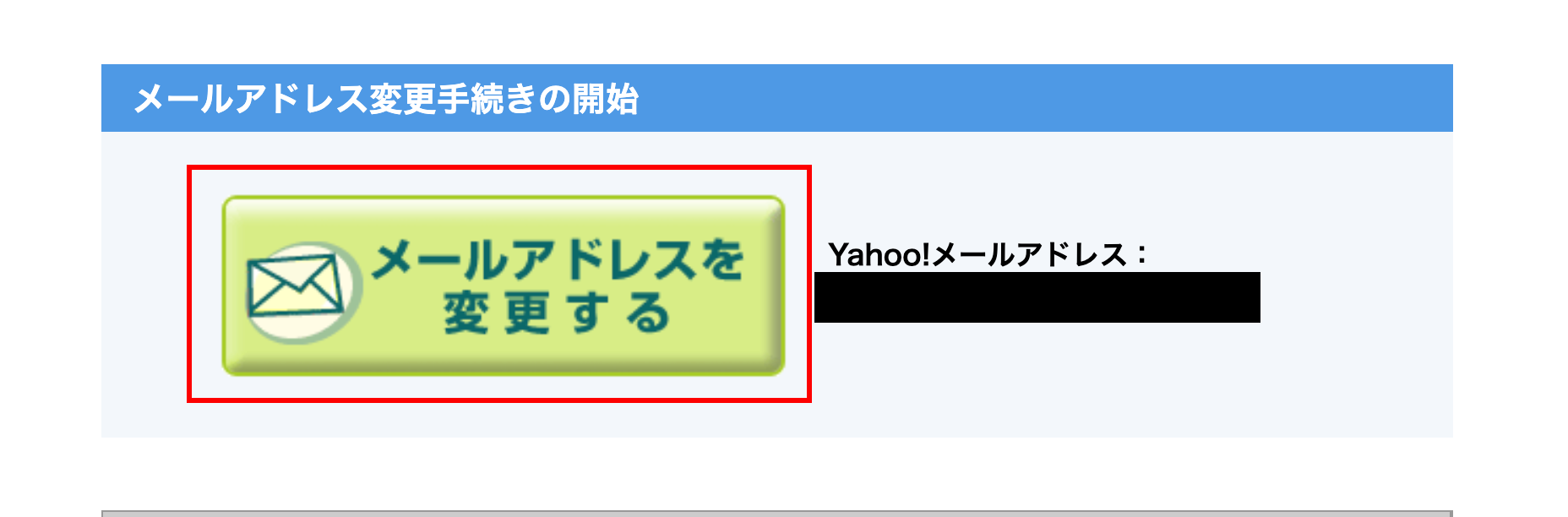前回、PCでYahooメールのアカウントを作成する方法をまとめました。
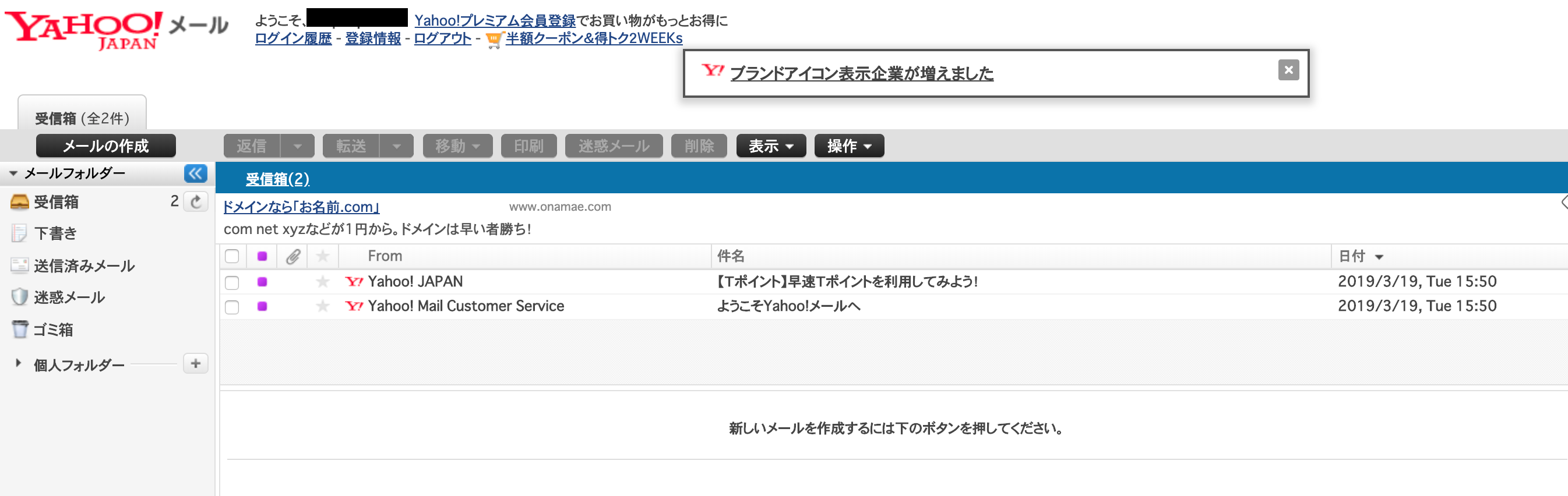
Yahooメールは登録すれば無料で利用できるのでスマホからYahooメールのアカウントを作成したいという人もいるかもしれません。
今回は、スマホでYahoo!メールのアカウントを作成する方法をまとめていきます。
【ブラウザ編】スマホでYahoo!メールのアカウントを作成する方法
スマホからYahooメールのアカウントを作成する方法は大きく2つあります。
1つはSafariやChromeなどのブラウザからアカウントを作成する方法、もう1つはYahooメールのアプリをインストールしてアプリからアカウントを作成する方法です。
まずは、ブラウザからYahooメールのアカウントを作成してみます。
以下をスマホで開きます。
開くと「携帯電話番号でID登録」と出るので、「メールアドレスで登録する」をクリックします。
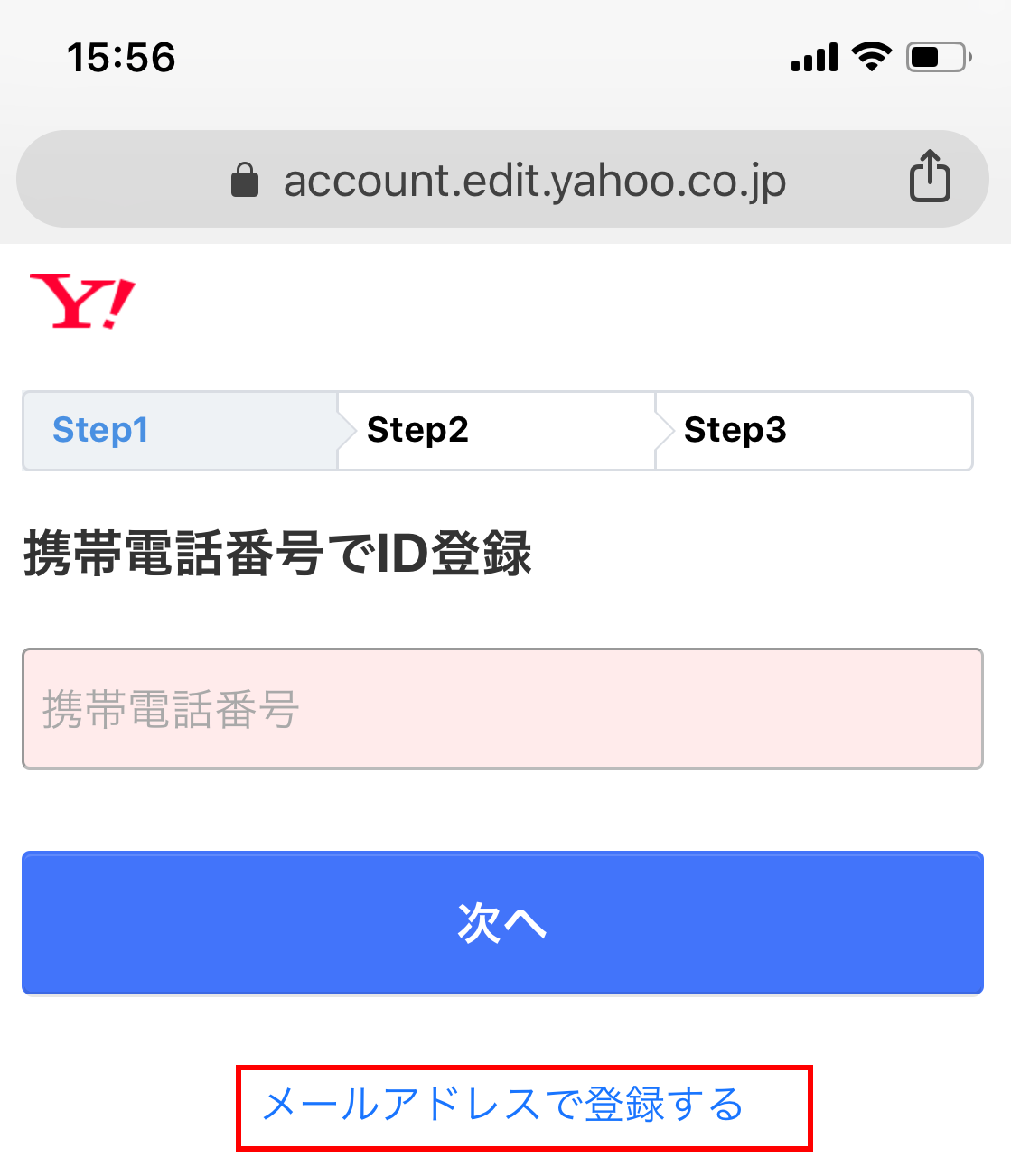
メールアドレスでID登録のページに切り替わったらフォームに自分のメールアドレスを入力して「次へ」を押します。
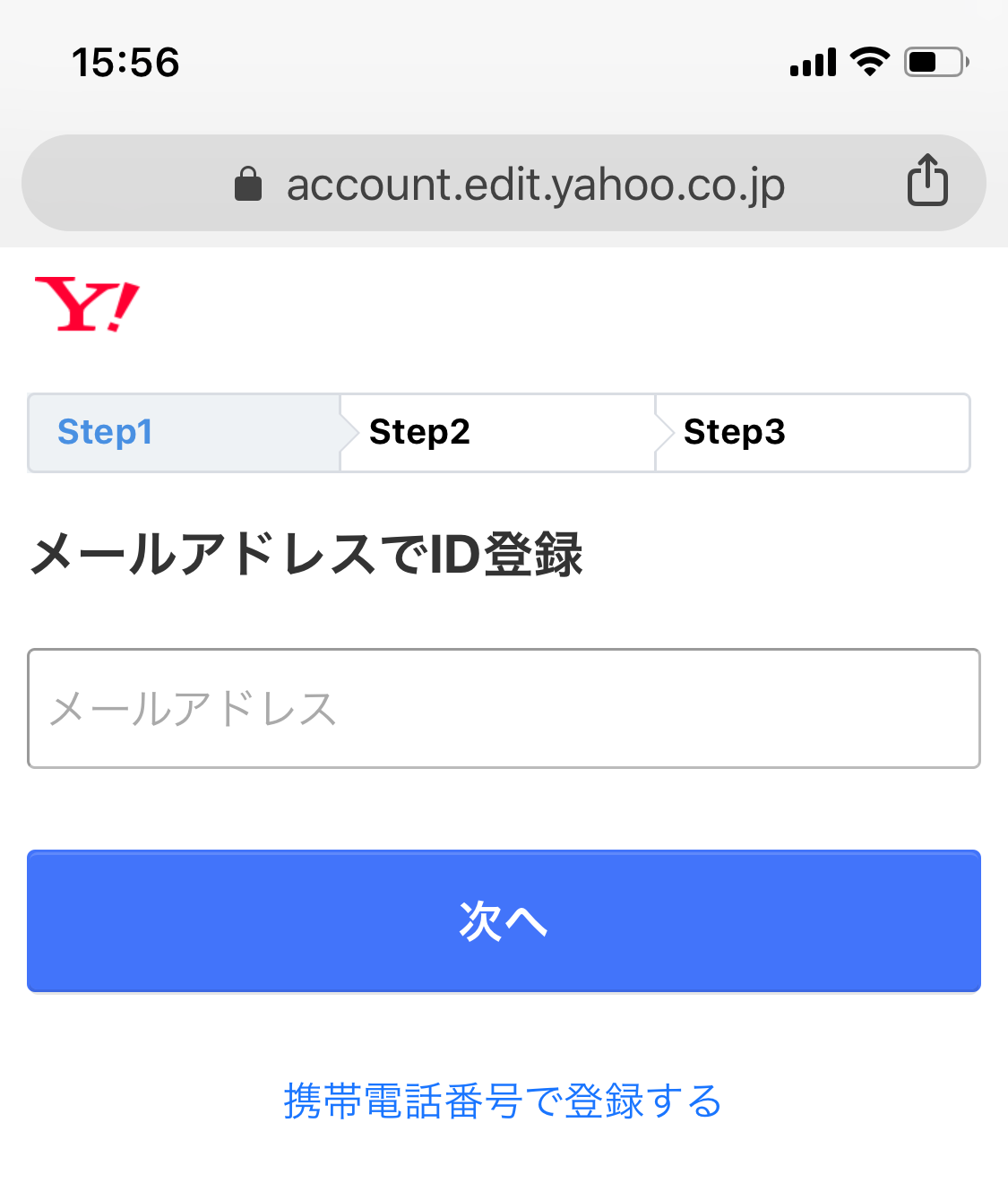
「メールを送信しました。」と出るので、Yahooから確認コードが書かれたメールが届くので確認します。
確認コードを入力して「確認する」を押します。
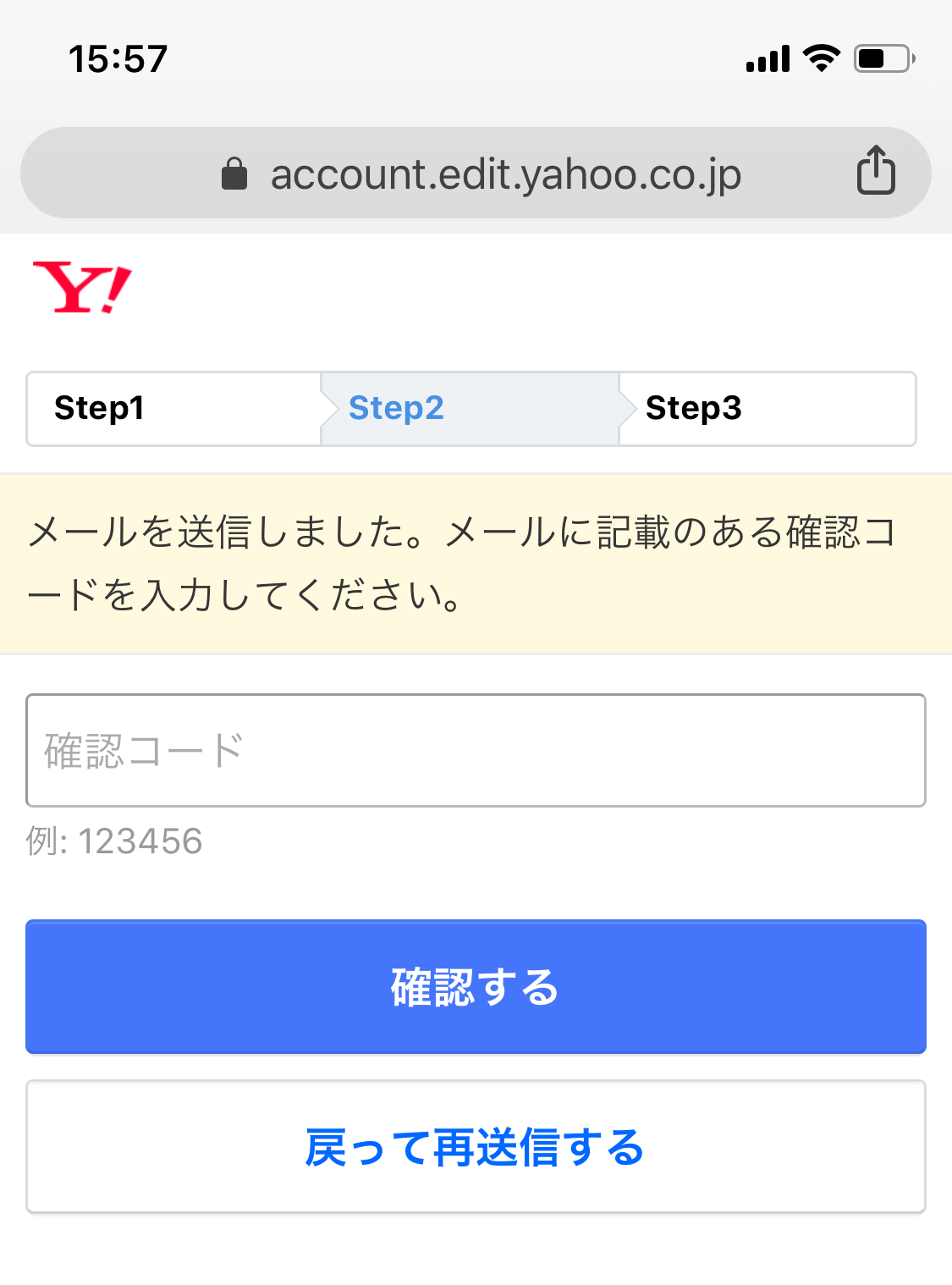

性別や生年月日などを入力して画面下にある「登録する」を押します。
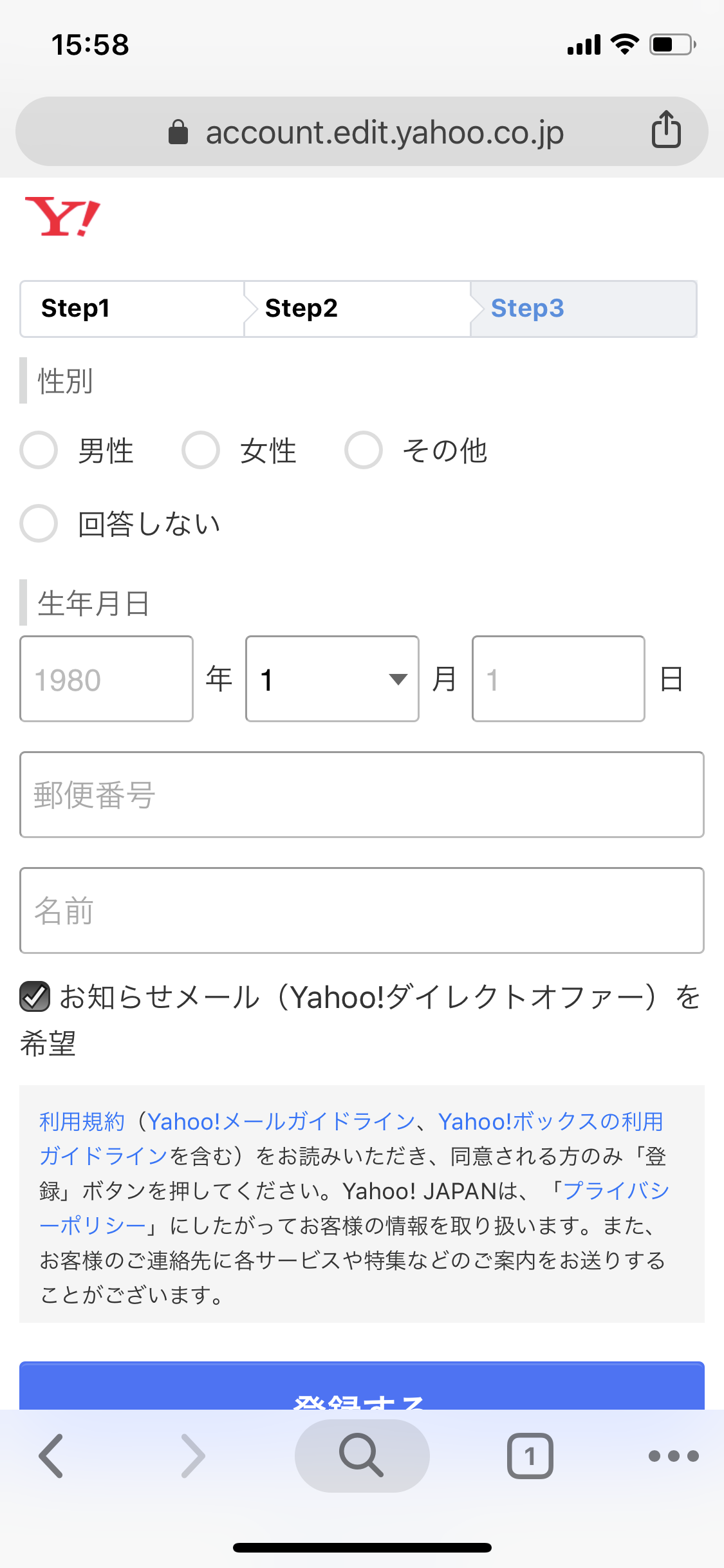

「Tポイント利用手続き」ページが出るので持っている場合はTカード番号を入力、持っていない場合は持っていないにチェックを入れて、「同意して登録する」を押します。
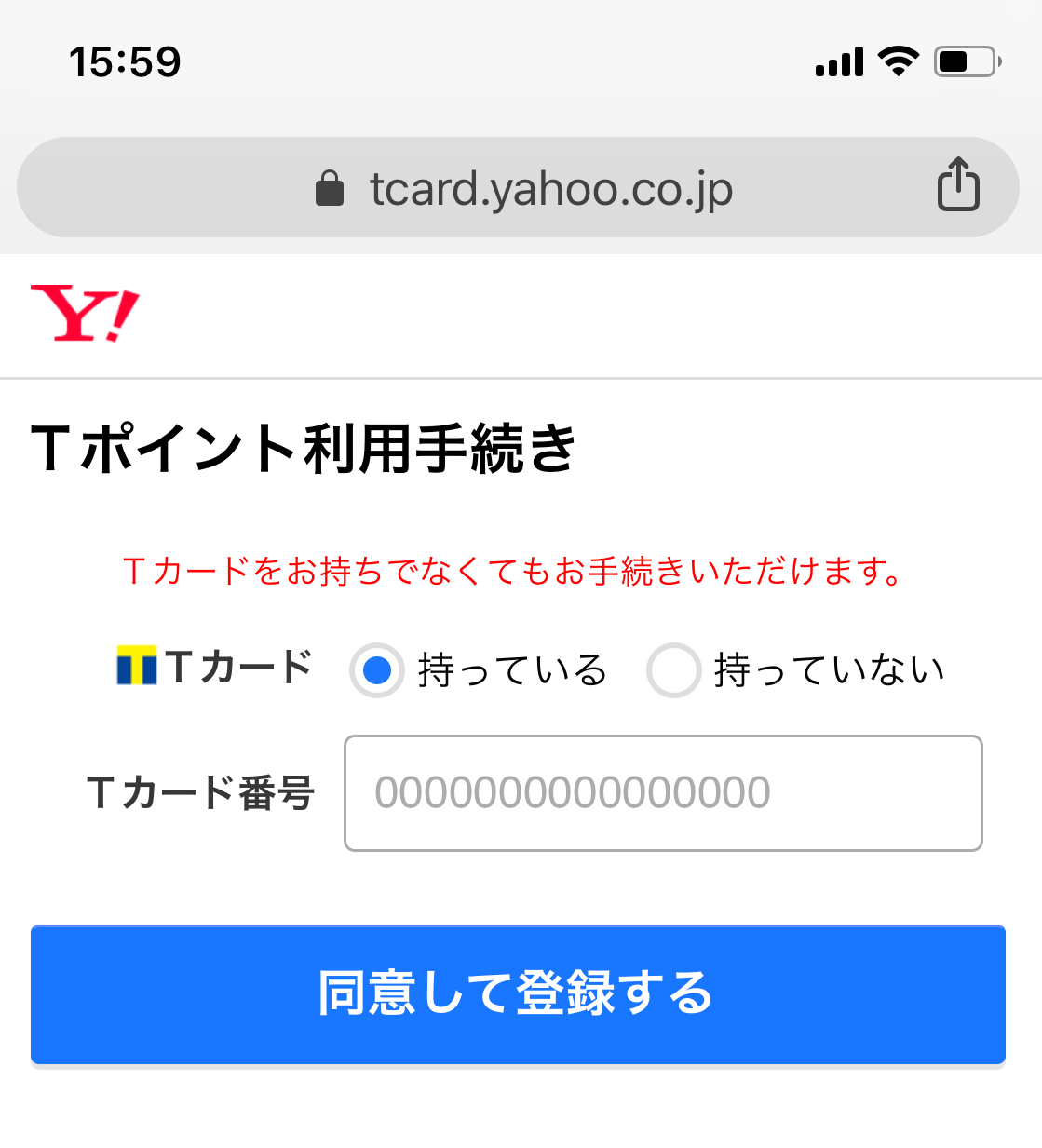
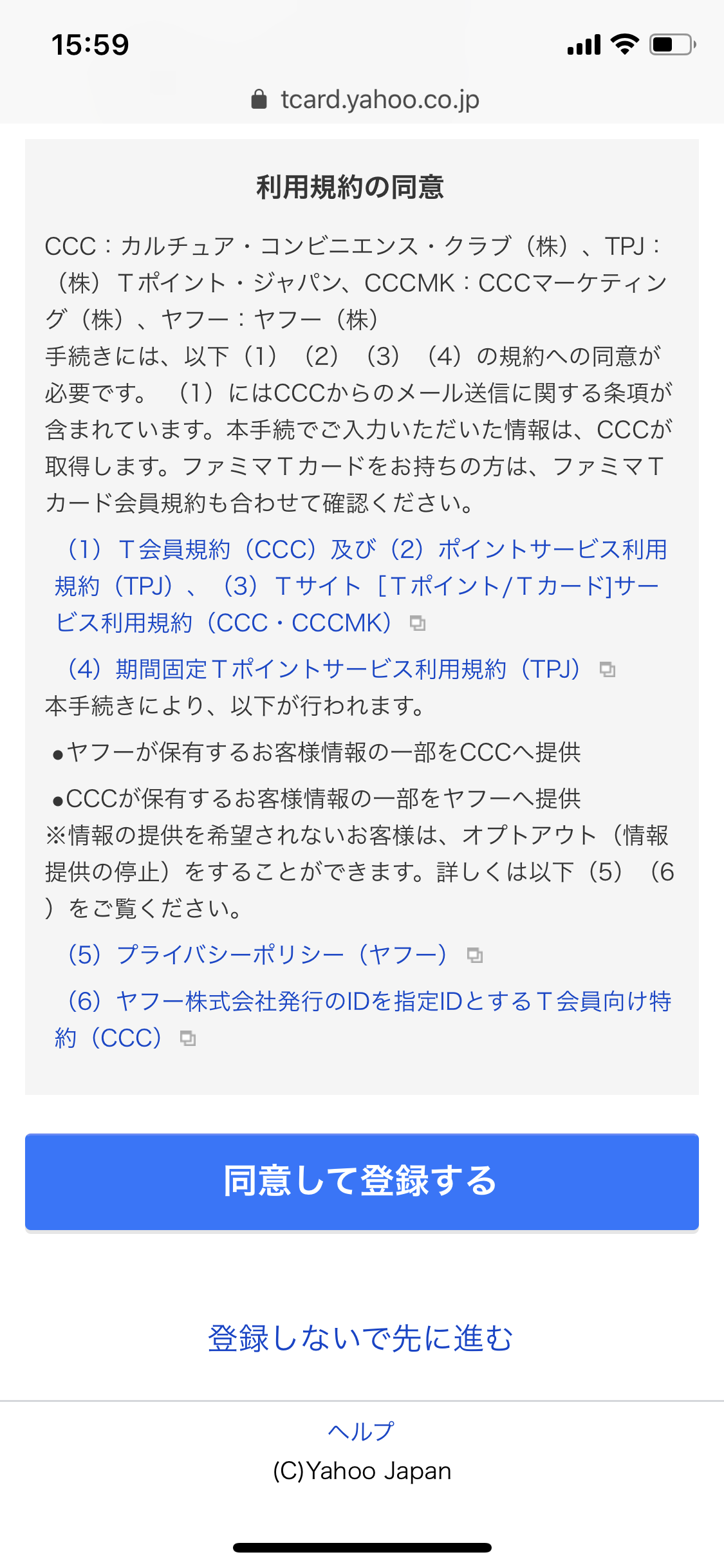
「登録が完了しました。」と出れば、Yahooメールのアカウントが作成できました。
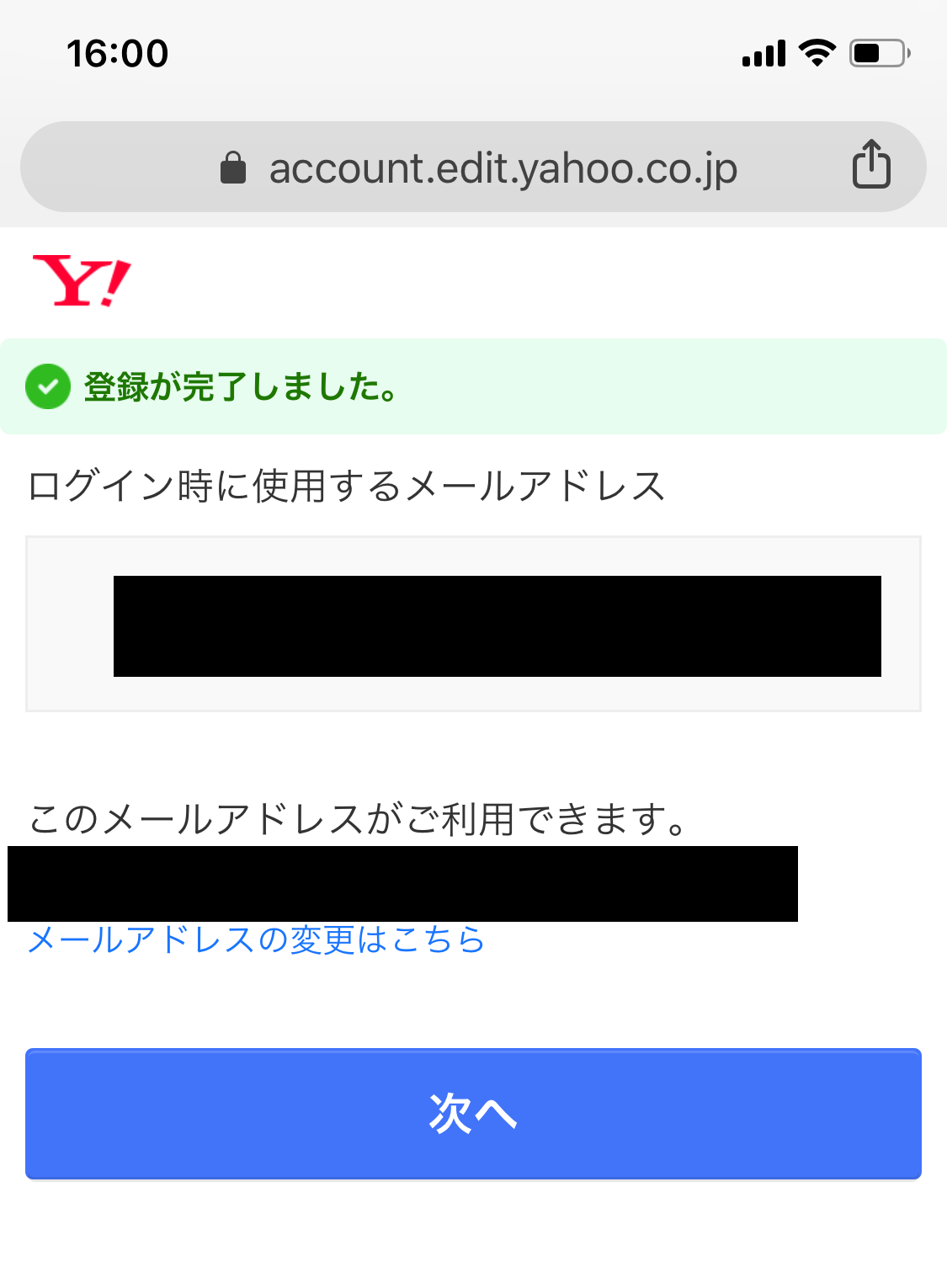
Yahooのトップページに移動して、メールのアイコンをクリックします。
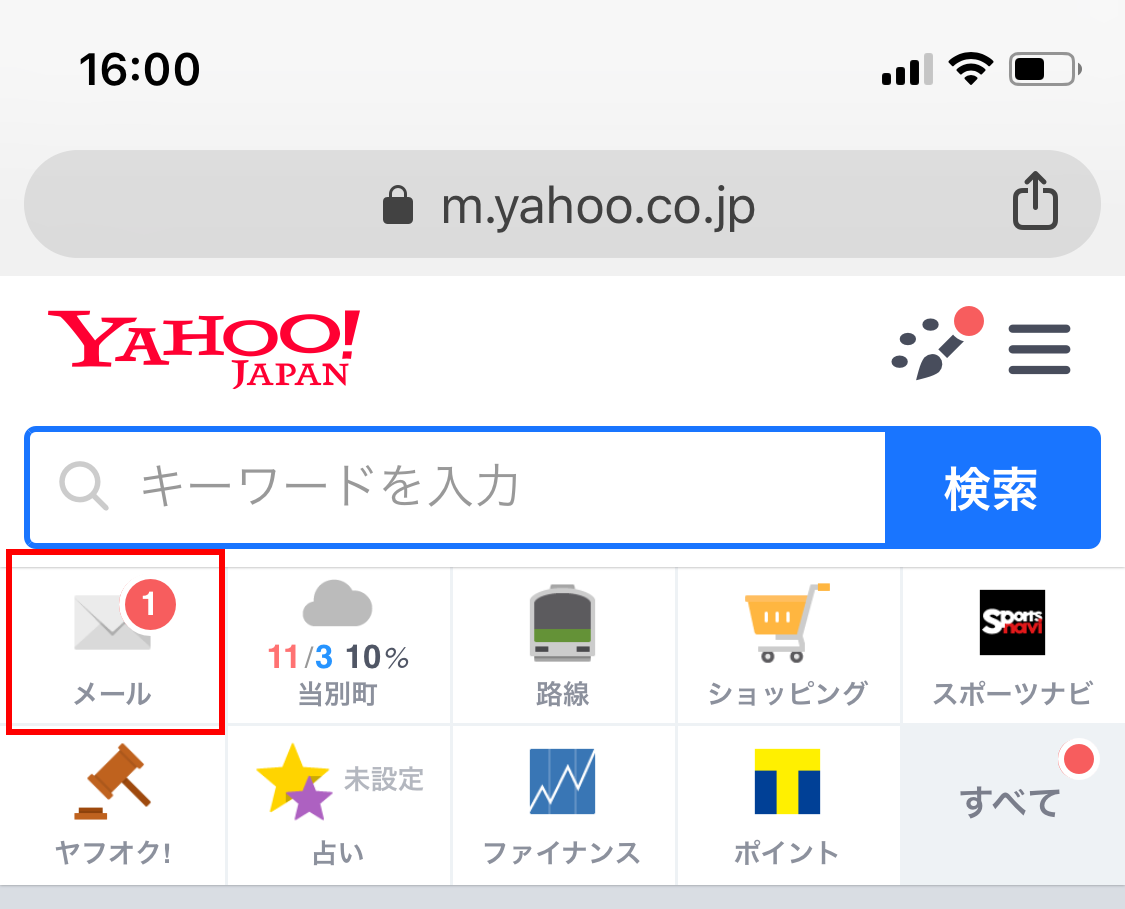
「Yahooメールをメールソフトでご利用いただく」というページが出るので、パスワードの欄に好きなパスワードを入力して「追加して次へ」を押します。
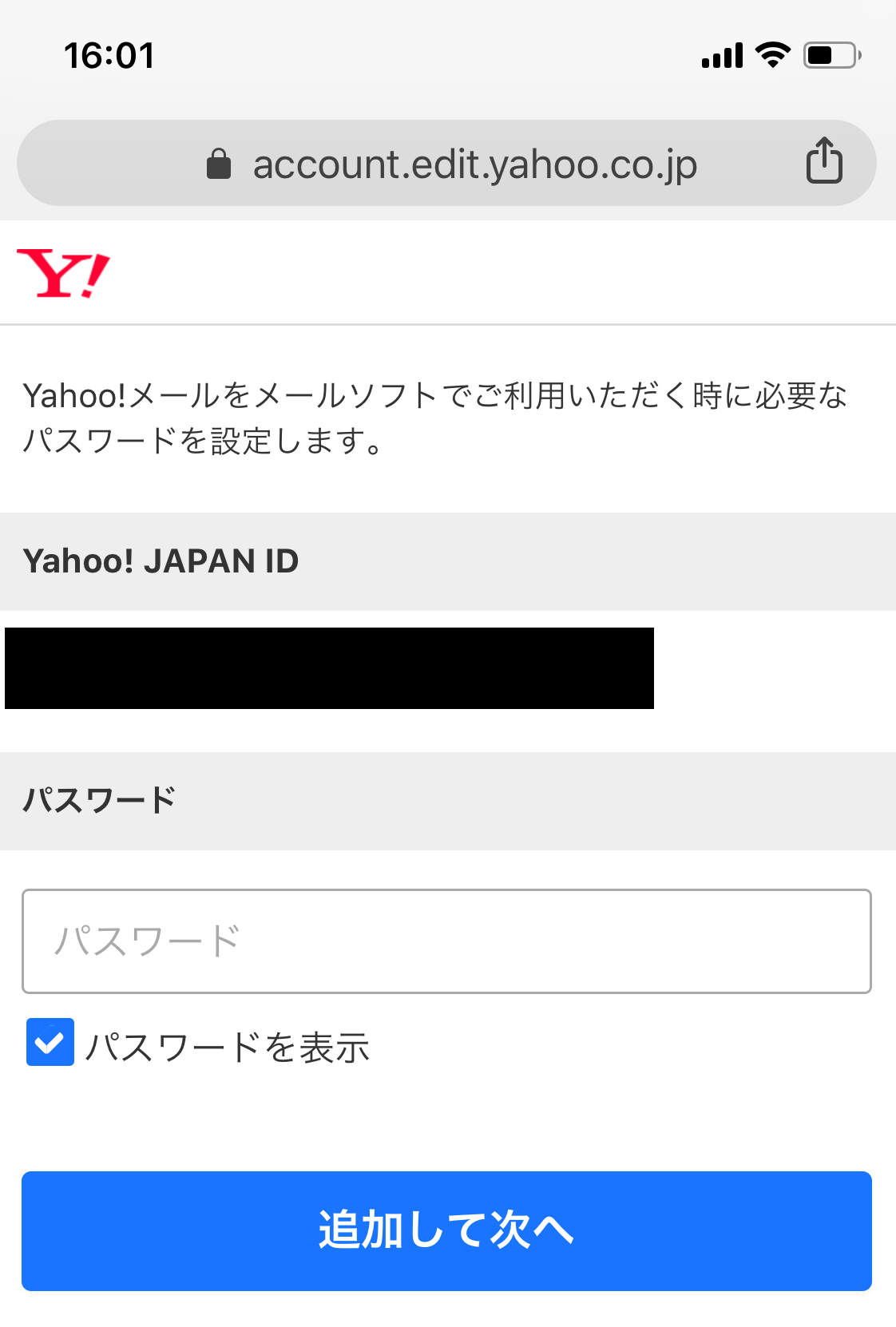
これでYahooメールが使えるようになりました。
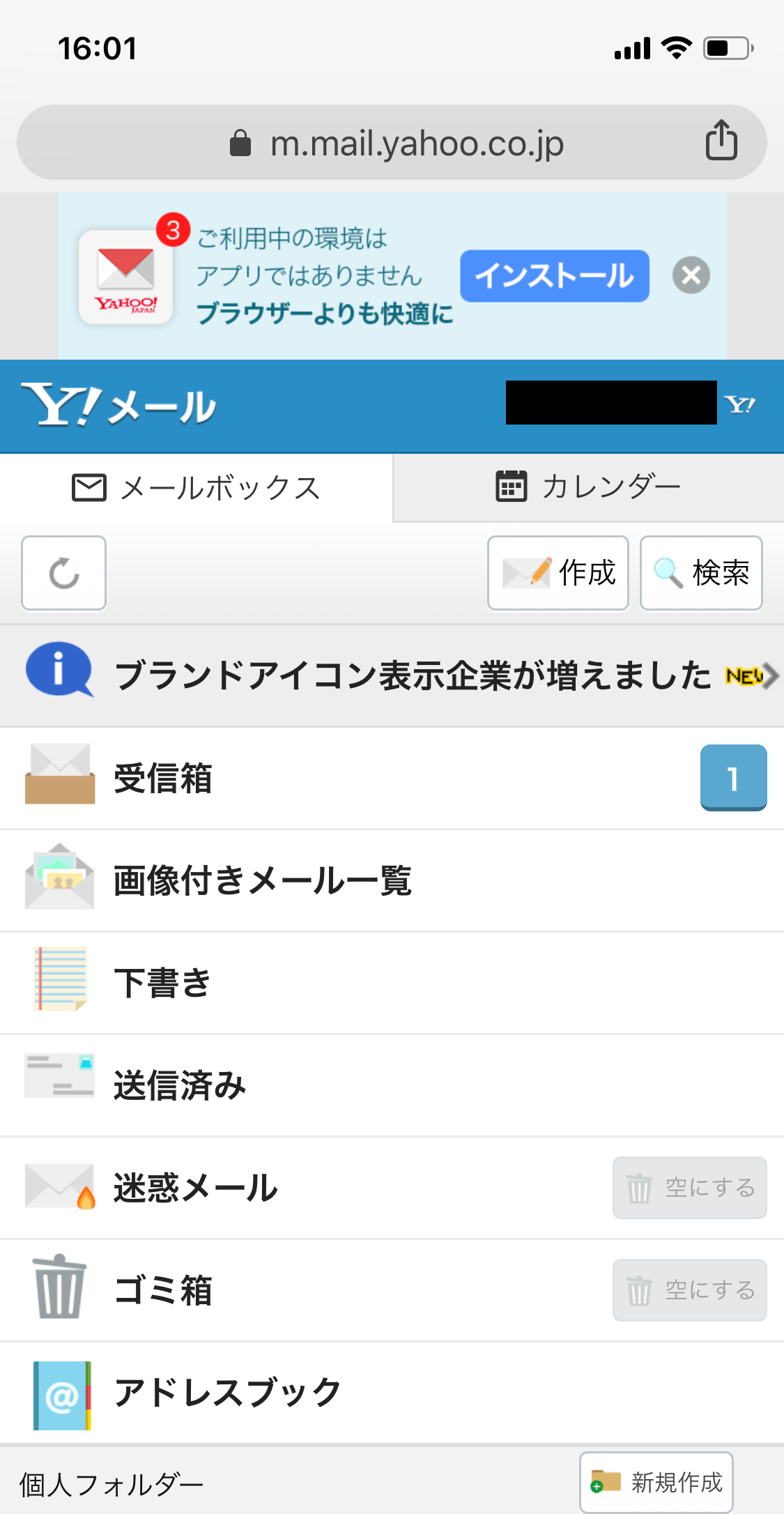
【アプリ編】スマホでYahoo!メールのアカウントを作成する方法
次にYahooメールのアカウントをアプリから作成する方法です。
iPhoneの場合は、App Store、Androidの場合はGoogle Playから「Yahooメール」と検索してYahooメールのアプリをインストールします。
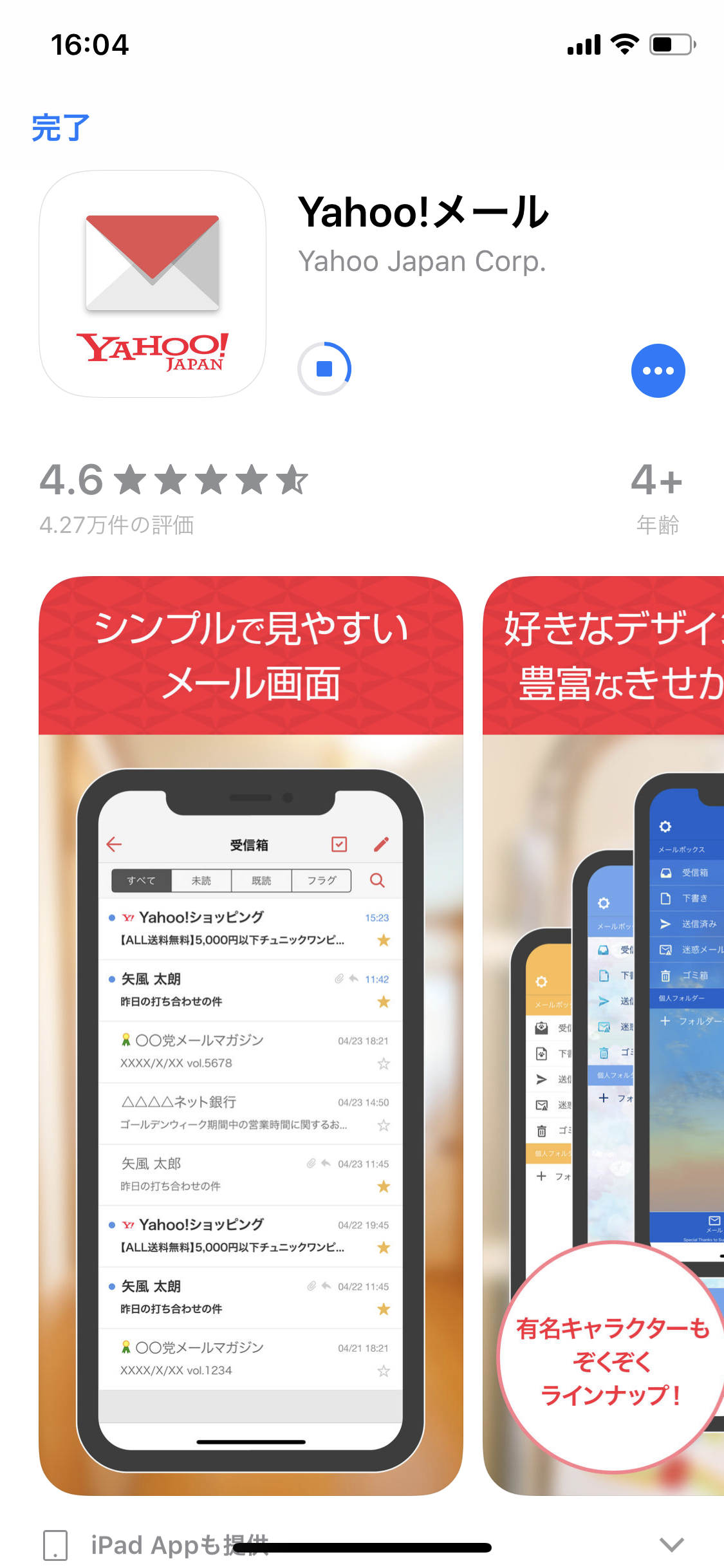
インストールが終わり起動するとこのようにログイン画面が出てくるので「IDを新しく取得する」を押します。
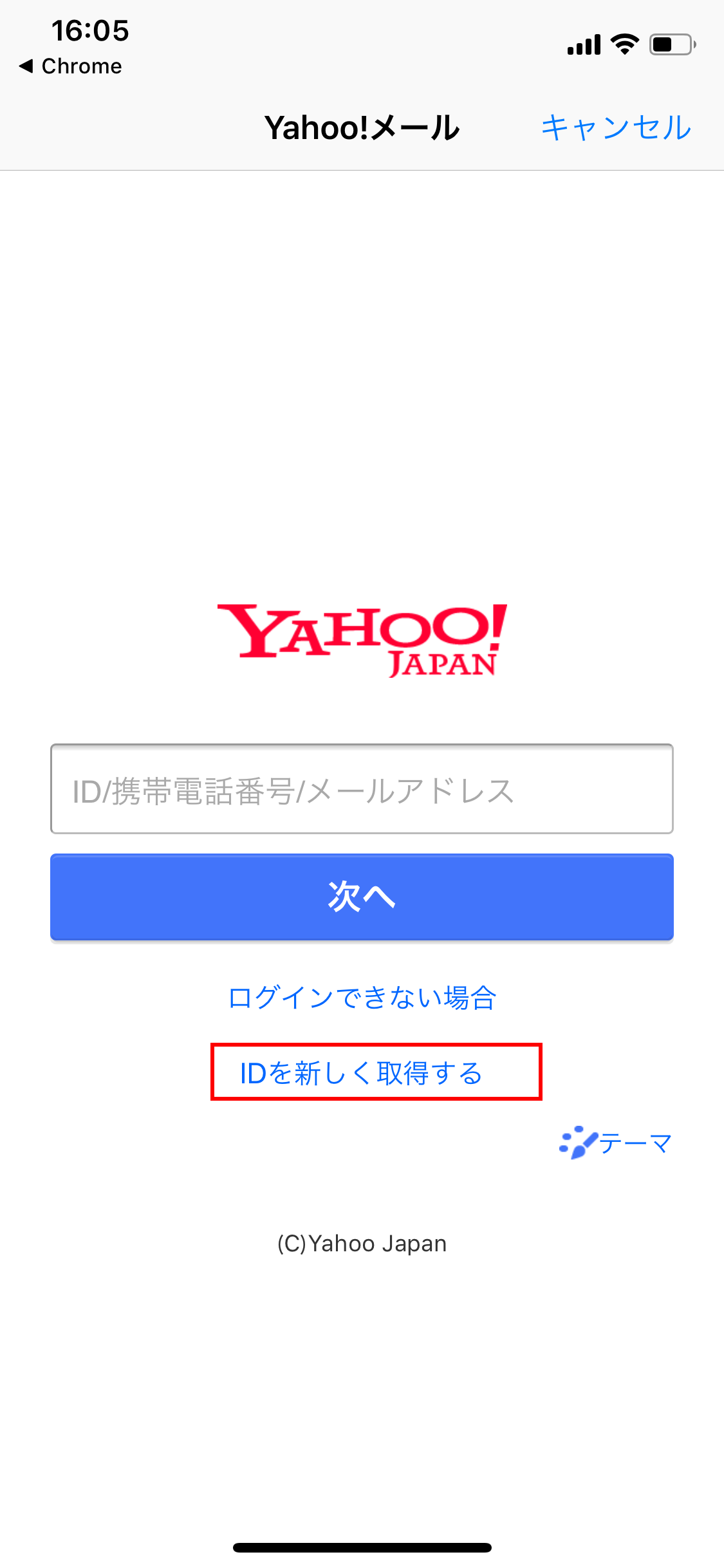
入力フォームが出てくるのでそれぞれ入力して「Yahoo!JAPAN IDを登録」を押します。
連絡用メールアドレスに関しては自分のメールアドレスを入力します。
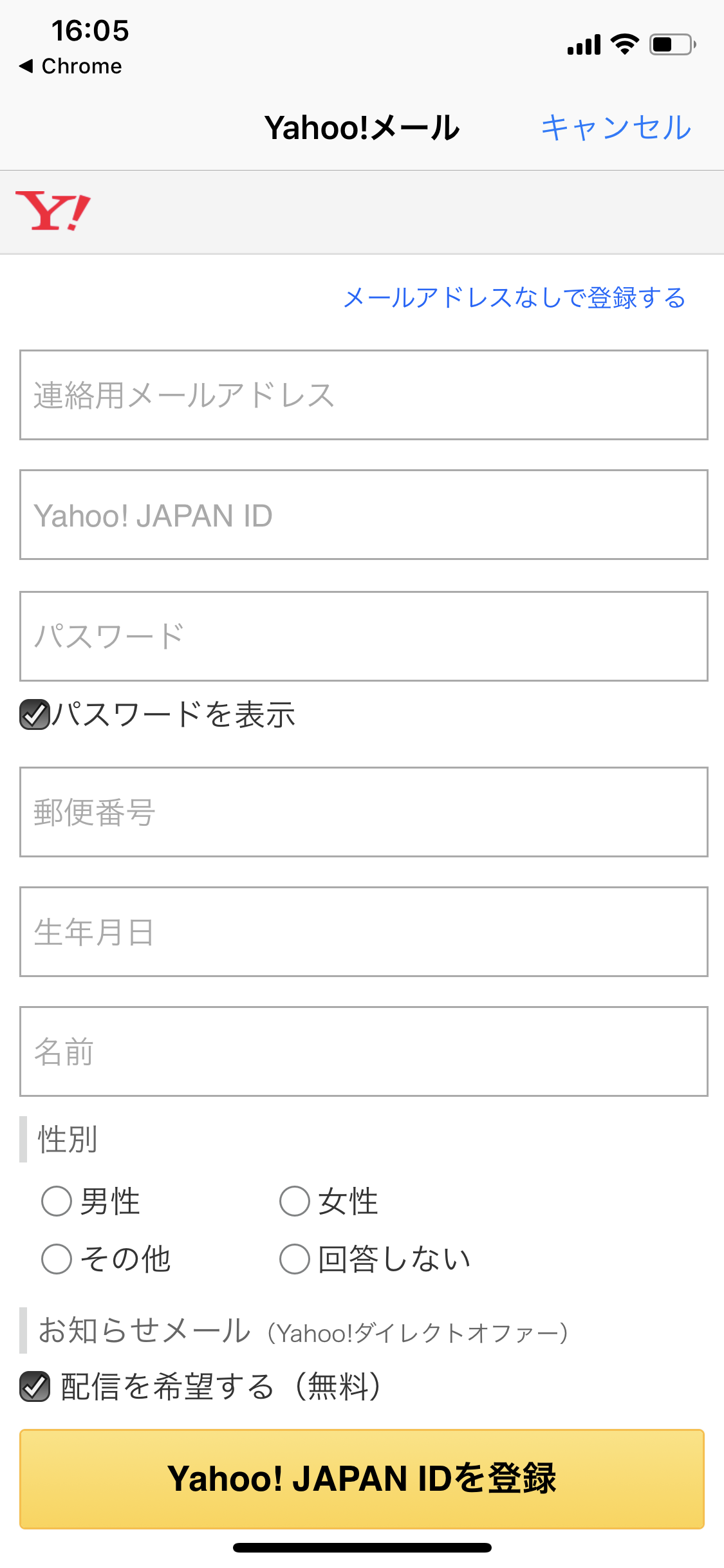
Yahooメールのアカウントが作成できました。

まとめ
今回は、スマホでYahooメールのアカウントを作成する方法をまとめていきました。
スマホの場合はブラウザとアプリの2つの方法でアカウントを作成できるので好きな方で試してみてください。